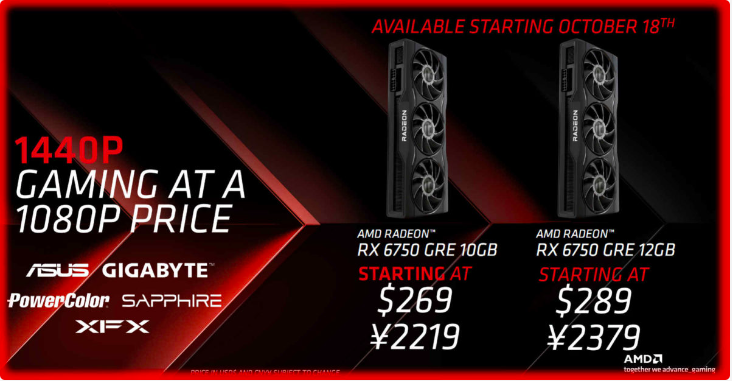AirPrint امکان پرینت بی سیم را از دستگاه های اپل بدون درایور فراهم می کند. با این حال، به یک پرینتر دارای AirPrint نیاز دارد.
- AirPrint فقط به یک پرینتر سازگار و دستگاه Apple نیاز دارد که در یک شبکه Wi-Fi باشند.
- اگر پرینتر شما از AirPrint پشتیبانی نمیکند، میتوانید درایور یا برنامه سازنده پرینتر خود را نصب کنید تا به قابلیتهای پرینت سیمی و بیسیم دسترسی داشته باشید.
AirPrint به شما امکان می دهد بدون نصب درایور به صورت بی سیم از دستگاه های Apple خود پرینت بگیرید. با این حال، برای این راحتی به یک پرینتر با قابلیت AirPrint نیاز دارید. اما چگونه میتوان فهمید که پرینتر شما از AirPrint پشتیبانی میکند یا خیر؟ ما به شما کمک خواهیم کرد.
آنچه برای کارکرد AirPrint نیاز دارید

قبل از بررسی اینکه آیا پرینتر شما دارای قابلیت AirPrint است، باید مطمئن شوید که پرینترتان از اتصال بی سیم پشتیبانی می کند. AirPrint از طریق Wi-Fi کار می کند، بنابراین اگر پرینتر شما نمی تواند مانند بسیاری از بهترین پرینتر های Mac به Wi-Fi متصل شود، می توانید مطمئن باشید که AirPrint در پرینتر شما فعال نیست.
هنوز هم میتوانید از دستگاههای اپل به پرینتر های سیمی پرینت بگیرید. با AirPrint نمیتوانید این کار را انجام دهید. برای داشتن این کار باید درایورها یا برنامه ها را دانلود کنید.
مهمتر از آن، شما به یک اتصال Wi-Fi پایدار نیاز دارید، و دستگاه اپل و پرینتر شما باید به یک شبکه Wi-Fi متصل باشند. اگر از Wi-Fi یکسانی استفاده نمی کنید، آیفون، آیپد یا مک شما در یافتن پرینتر، چه دارای AirPrint باشد یا نباشد، با مشکل مواجه خواهند شد.
سازگاری AirPrint پرینتر خود را بررسی کنید
ساده ترین راه برای تعیین اینکه آیا پرینتر شما از AirPrint پشتیبانی می کند یا خیر این است که با اپل چک کنید. صفحه پشتیبانی اپل همه دستگاه های فعلی دارای AirPrint را فهرست می کند. پس از بازدید از این صفحه، Command + F را روی کیبورد خود فشار دهید و سازنده پرینتر و شماره مدل خود را وارد نمایید تا سریعا آن را پیدا کنید.
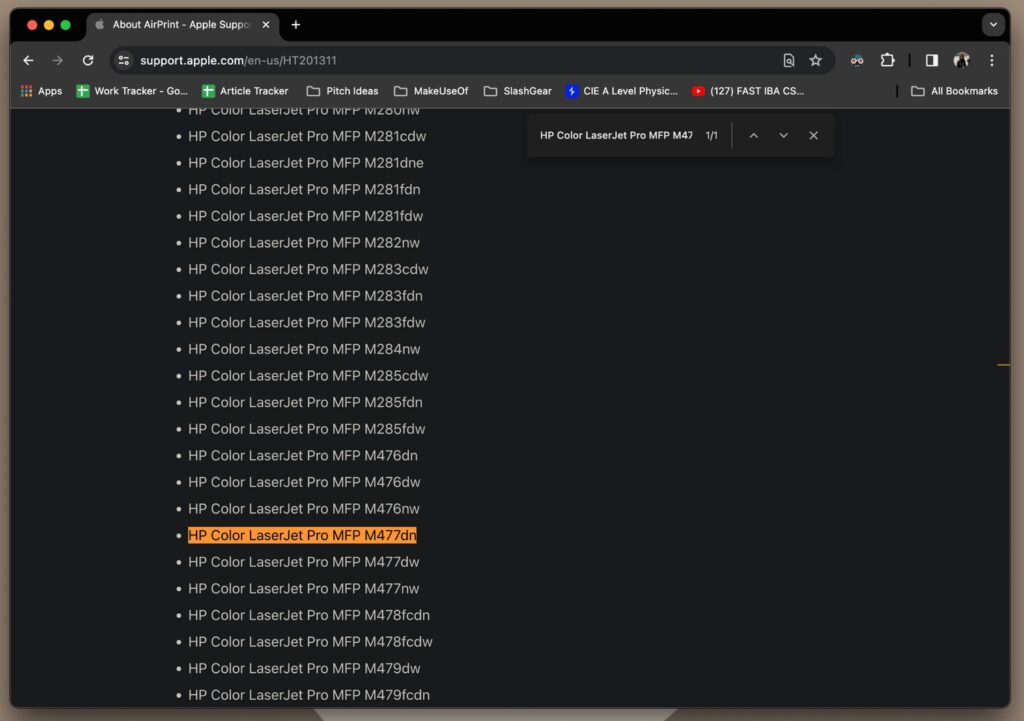
اگر پرینتر شما در لیست هست، همه چیز آماده است! اگر نمی توانید پرینتر خود را در لیست پیدا کنید، راه دیگری برای اطلاع از اینکه آیا AirPrint پرینتر شما فعال است یا نه این هست که به وب سایت سازنده سر بزنید یا کتابچه راهنمای کاربر همراه پرینتر خود را بررسی نمایید. به سادگی مدل پرینتر خود را در وب سایت سازنده جستجو کنید و مشخصات آن را بررسی کنید.
با تلاش برای پرینت، سازگاری AirPrint را بررسی کنید
اگر نمیخواهید فهرست دستگاههای AirPrint اپل را به زحمت بیندازید یا میخواهید صحت آن را تأیید کنید، بهترین راه بعدی برای اینکه ببینید آیا پرینتر شما از AirPrint پشتیبانی میکند این است که واقعاً یک سند را پرینت بگیرید.
از آنجایی که AirPrint به شما امکان میدهد بدون دانلود هیچ درایوری پرینت بگیرید، این بدان معناست که فقط باید سعی کنید هر چیزی را در پرینتر بیسیم خود از Mac، iPhone یا iPad بدون استفاده از هیچ برنامهای یا اولین بارگیری، پرینت کنید.
برای پرینت در مک، کلیدهای Command و P را فشار داده و نگه دارید یا روی File در نوار منو کلیک کنید و از منوی کشویی Print را انتخاب نمایید. اگر پرینتر بدون نصب درایور در منوی کشویی پرینتر ظاهر میشود، میتوانید مطمئن باشید که از AirPrint پشتیبانی میکند.
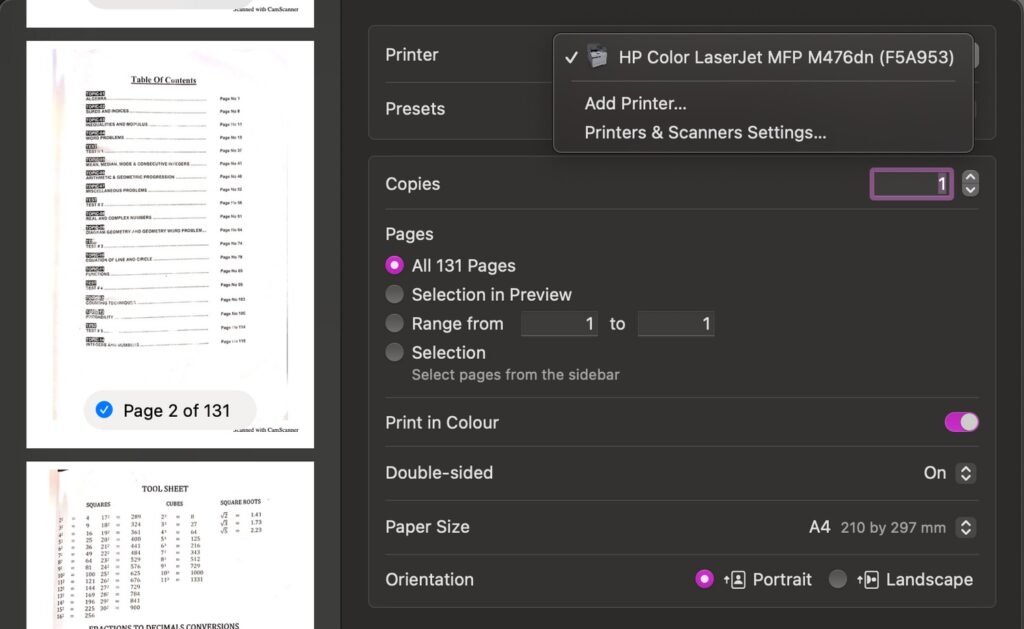
اگر پرینتری را که در حال بررسی AirPrint هستید نمیبینید، ممکن است لازم باشد پرینتر را به Mac خود اضافه نمایید. اگر در طول این فرآیند از شما خواسته شد درایور را راهاندازی یا دانلود کنید، به این معنی است که پرینتر شما از AirPrint پشتیبانی نمیکند.
به همین ترتیب، برای تلاش برای پرینت از iPhone یا iPad خود، روی آیکون Share در یک برنامه پشتیبانی شده ضربه بزنید و Print را انتخاب نمایید. اگر پرینتر در منوی انتخاب پرینتر صفحه گزینه ها ظاهر می شود، به این معنی است که پرینتر از AirPrint پشتیبانی می کند.
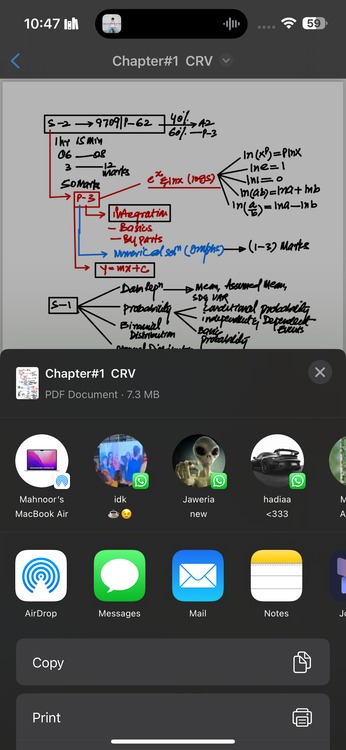
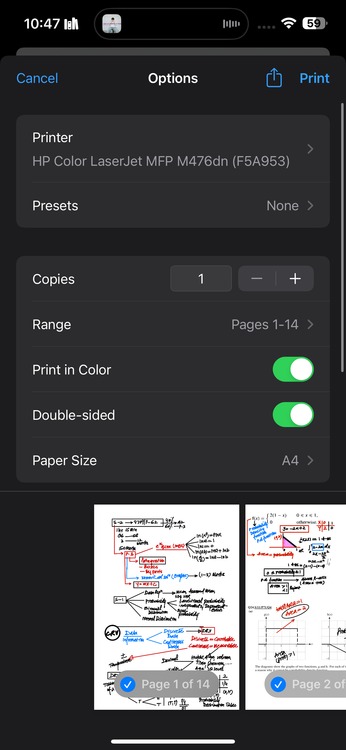
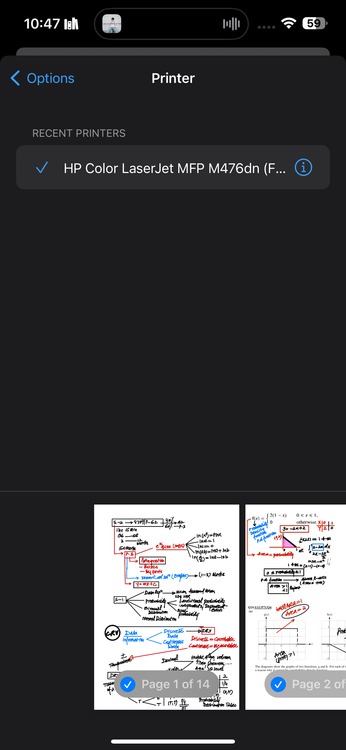
اگر هنگام تلاش برای پرینت از iPhone یا iPad خود، پرینترتان را نمی بینید، باید برنامه اختصاصی را از سازنده پرینتر خود دریافت کنید تا از iPhone یا iPad خود بدون AirPrint پرینت بگیرید.
اگر دستگاه اپل مانند مک، آیفون یا آیپد دارید، داشتن یک پرینتر با قابلیت AirPrint راحت است. تا زمانی که هر دو دستگاه در یک شبکه Wi-Fi هستند، میتوانید بدون بارگیری درایور یا برنامه، پرینت را شروع کنید. با این حال، اگر پرینتر شما AirPrint ندارد، می توانید درایور یا برنامه سازنده پرینتر خود را برای باز کردن قفل چاپ با سیم یا بی سیم نصب نمایید.